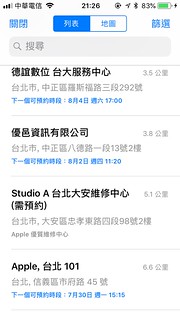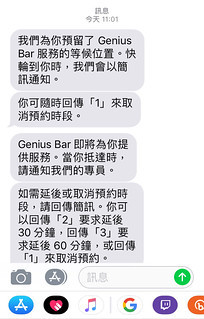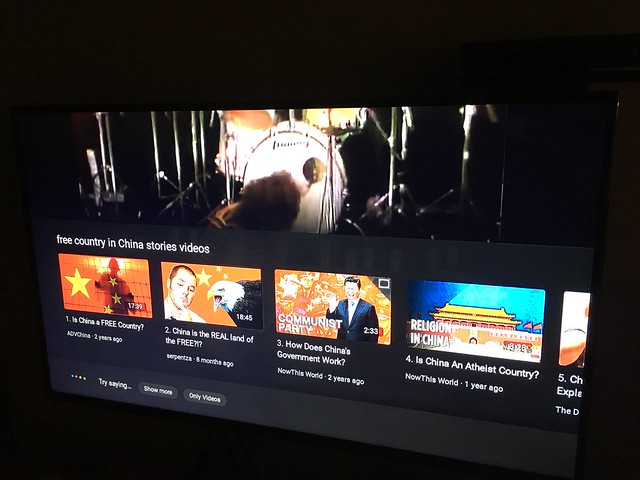我習慣買前一代的 Mac 產品,在 2016 年底買了這台 2015 年的產品(直到查詢脫膜才發現自己是 Early 2015 版),以為脫膜跟我無關了 XD 殊不知還是中獎,隨著使用時間開始出現跡象了,剛好這週得閒,就行動衝一發了 XD 不然有了家庭跟小孩,親自送修這種事真的太殺時間了!
整體上,我先打了電話到 Studio A ,得知評估脫膜還得把筆電放在那邊 7-14 天,當下就很三條線,立刻就改打電話去 Apple 台北101 ,看看直營店有沒有什麼差別。只是整個過程我去了三趟 台北 101 ,第一趟誤被台北101接電話的服務員給誤導,我在中午播電話過去,詢問可否現場排隊維修 Mac ,服務員說現在人很少可以試試,直到我到了現場才知道 Mac 維修是最夯的,通常只能預約,不然就排現場(11:00開門),排現場也只是看看有沒有預約取消的額度,並不確定一定可以修到。
隔天吃完早餐報備後,就出發去 101 了,約 10:30 到了,跟著陸客就莫名到了 Apple 台北101 的門口排隊了 (台北購物中心11:00才開門),大概排前五名,就這樣等個30分鐘就可入場維修!等到自己登記完維修後,才發現後排大概至少排了30人在等維修。
這大概就是 Apple Support app 上有維修預約服務,但實際上根本都搶不到只能排現場的現象,不知是不是暑假的關係?為了維修只能排現場了。
後來很順利得知有備料,交完筆電後,很有機會就在當日拿到!至於網路上有的人說可以先去評估維修,接著再等料來再拿去,這件事並不對的,脫膜換螢幕一律要把筆電放在店內等維修,有料無料都還跑會基本的 SOP 做整機檢驗。
所以,脫膜維修要有心理準備,沒筆電就是得停工一陣子。
心得: